ด้วย Windows 8, Microsoft ได้รวมคุณสมบัติ Hyper-V ที่แข็งแกร่งและเป็นที่รู้จักกันดีในระบบปฏิบัติการไคลเอ็นต์เช่นกัน กล่าวง่ายๆว่า Microsoft ได้แนะนำเทคโนโลยี Windows Server OS นี้ในระบบปฏิบัติการไคลเอ็นต์ Windows 8 ที่เพิ่งเปิดตัวด้วยเช่นกัน

ไคลเอนต์ Hyper-V เป็นเทคโนโลยีการจำลองเสมือนไคลเอนต์ที่มีความยืดหยุ่นแข็งแกร่งและมีประสิทธิภาพสูงซึ่งช่วยให้คุณสามารถใช้งานอินสแตนซ์ของระบบปฏิบัติการหลายตัวพร้อมกันบนคอมพิวเตอร์ Windows 8 กล่าวง่ายๆถ้ารุ่น Windows 8 และพีซีของคุณรองรับ Hyper-V คุณไม่จำเป็นต้องใช้โซลูชันการจำลองเสมือนของ บริษัท อื่นเช่น VMware และ VirtualBox เพื่อเรียกใช้เครื่องเสมือนบนพีซี Windows 8 ของคุณ
Hyper-V จัดเตรียมสภาพแวดล้อมที่คุณสามารถใช้เพื่อสร้างและจัดการเครื่องเสมือนและทรัพยากรของพวกเขา เครื่องเสมือนแต่ละเครื่องเป็นระบบคอมพิวเตอร์เสมือนจริงแบบแยกตัวที่ใช้งานระบบปฏิบัติการของตนเอง สิ่งนี้ทำให้คุณสามารถเรียกใช้ระบบปฏิบัติการหลายระบบพร้อมกันได้
ข้อกำหนดฮาร์ดแวร์ Hyper-V:
ระบบ # 64 บิตที่มีการแปลที่อยู่ระดับที่สอง (SLAT)
# ระบบปฏิบัติการ Windows 8 เวอร์ชั่น 64 บิต
# 4GB RAM
หากคุณใช้ Windows 8 รุ่น x64 และตั้งตารอที่จะเปิดใช้งานคุณสมบัติ Hyper-V ต่อไปนี้เป็นวิธีดำเนินการ:
ขั้นตอนที่ 1: เปิดกล่องโต้ตอบเรียกใช้ด้วยความช่วยเหลือของปุ่ม Windows + R ในกล่องโต้ตอบเรียกใช้พิมพ์ appwiz.cpl แล้วกดปุ่ม Enter เพื่อเปิดหน้าต่างโปรแกรมและคุณสมบัติ
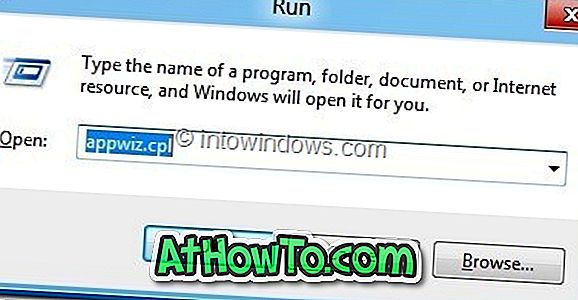
ขั้นตอนที่ 2: ในบานหน้าต่างด้านซ้ายให้คลิกที่ เปิดหรือปิดคุณสมบัติ Windows
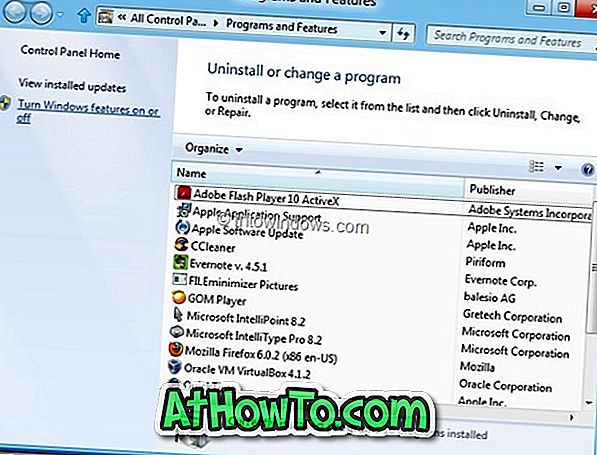
ขั้นตอนที่ 3: เมื่อเปิดกล่องโต้ตอบ คุณสมบัติ Windows ให้เลือก Hyper-V แล้วเลือกกล่องกาเครื่องหมาย คลิกปุ่ม ตกลง Windows จะเริ่มทำการเปลี่ยนแปลงที่จำเป็นเพื่อเปิดใช้งานคุณสมบัติ
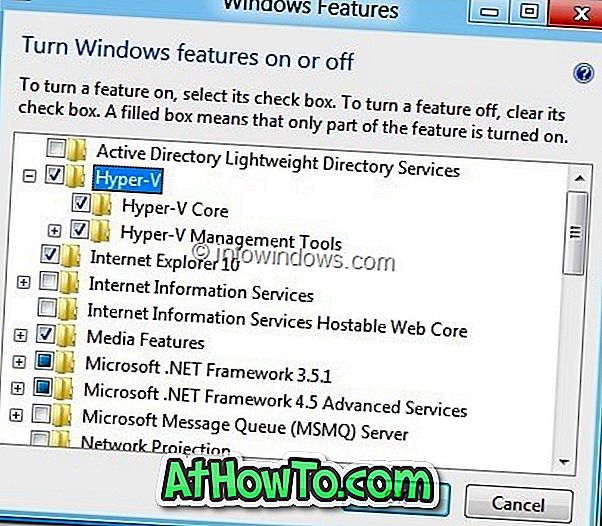
ขั้นตอนที่ 4: หลังจากทำการเปลี่ยนแปลงที่จำเป็นคุณจะถูกขอให้รีบูทพีซี คลิกที่ปุ่มรีสตาร์ททันทีเพื่อรีบูทพีซีของคุณ หากคุณอยู่ในระหว่างการทำงานที่สำคัญให้คลิกปุ่มรีสตาร์ทในภายหลัง
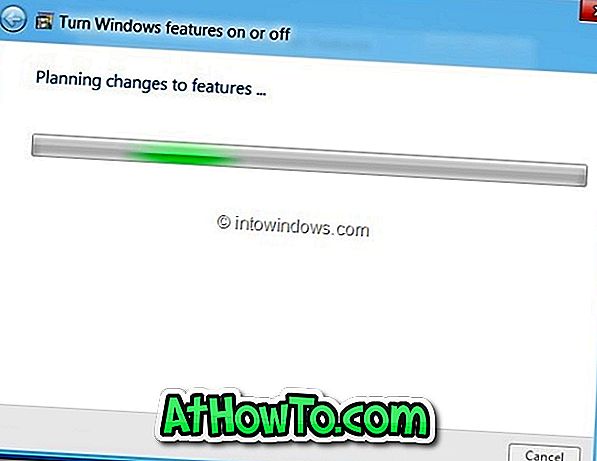
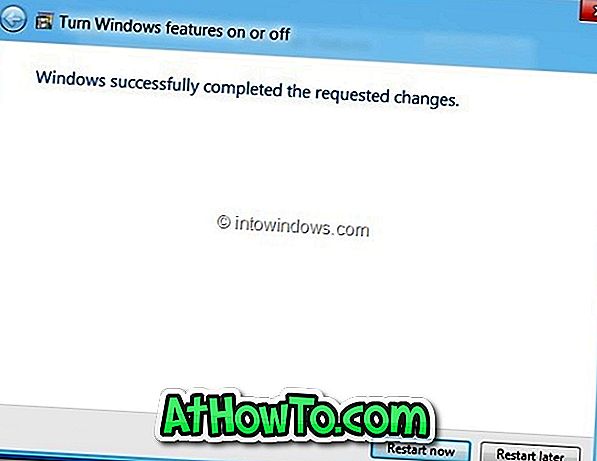
ขั้นตอนที่ 5: หลังจากรีบูตระบบพิมพ์ Hyper-V ในหน้าจอเริ่มเพื่อดูคุณสมบัติที่เปิดใช้งานใหม่ใน Windows 8












